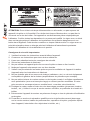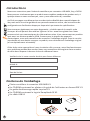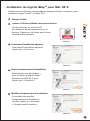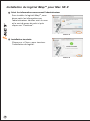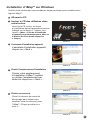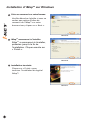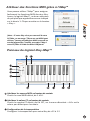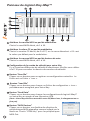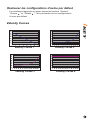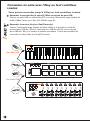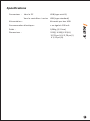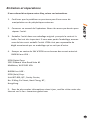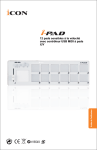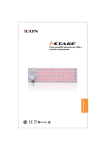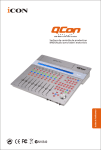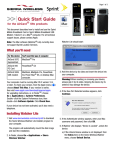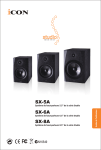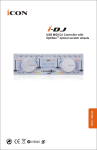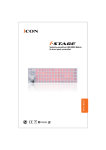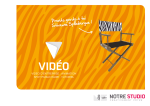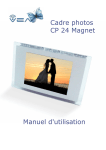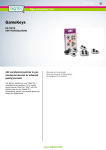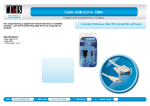Download k e y - Woodbrass
Transcript
key Guide de l’utilisateur Clavier contrôleur 25 notes sensibles au toucher et à action synthé, à connexion USB MIDI N16549 key ATTENTION: Pour éviter tout risque d'électrocution ou d'incendie, ne pas exposer cet appareil à la pluie ou à l'humidité. Pour éviter tout risque d'électrocution, ne pas ôter le couvercle ou le dos du boîtier. Cet appareil ne contient aucune pièce remplaçable par l'utilisateur. Confiez toutes les réparations à un personnel qualifié. Le signe avec un éclair dans un triangle prévient l'utilisateur de la présence d'une tension dangereuse et non isolée dans l'appareil. Cette tension constitue un risque d'électrocution. Le signe avec un point d'exclamation dans un triangle prévient l'utilisateur d'instructions importantes relatives à l'utilisation et à la maintenance du produit. Consignes de sécurité importantes 1. 2. 3. 4. 5. 6. 7. Veuillez lire toutes les instructions avant d'utiliser l'appareil. Conserver ces instructions pour toute lecture ultérieure. Lisez avec attention toutes les consignes de sécurité. Suivez les instructions du fabricant. Ne pas utiliser cet appareil près d'une source liquide ou dans un lieu humide. Nettoyez l'appareil uniquement avec un tissu humide. Veillez à ne pas obstruer les fentes prévues pour la ventilation de l'appareil. Installez l'appareil selon les instructions du fabricant. 8. Ne pas installer près d'une source de chaleur (radiateurs, etc.) ou de tout équipement susceptible de générer de la chaleur (amplificateurs de puissance par exemple). 9. Ne pas retirer la terre du cordon secteur ou de la prise murale. Les fiches canadiennes avec polarisation (avec une lame plus large) ne doivent pas être modifiées. Si votre prise murale ne correspond pas au modèle fourni, consultez votre électricien. 10. Protégez le cordon secteur contre tous les dommages possibles (pincement, tension, torsion,, etc.). Veillez à ce que le cordon secteur soit libre, en particulier à sa sortie du boîtier. 11. Déconnectez l'appareil du secteur en présence d'orage ou lors de périodes d'inutilisation prolongées. 12. Consultez un service de réparation qualifié pour tout dysfonctionnement (dommage sur le cordon secteur, baisse de performances, exposition à la pluie, projection liquide dans l'appareil, introduction d'un objet dans le boîtier, etc.). 1 Caractéristiques 2 Disposition du panneau avant 3 Disposition du panneau latéral 3 Commencer Raccorder votre clavier iKey Caractéristiques et paramétrage du contrôleur Pad de modulation Pad de hauteur du son Changer d’octave à l’aide des boutons d’octaves Bouton de sustain 4 4 4 5 5 5 Installation du logiciel iMapTM pour Mac SE X 6-7 Installation d’ iMapTM sur Windows 8-9 Attribuer des fonctions MIDI grâce à l’iMapTM 10 Panneau du logiciel iKey iMap™ 10-11 Restaurer les configurations d’usine par défaut 12 Velocity Curves 12 Connexion en série avec l’iKey ou tout contrôleur i-series 13 Spécifications 14 Entretien et réparations 15 key Introductions Contenu de l'emballage Introductions key Nous vous remercions pour l’achat du contrôleur par connexion USB MIDI, ikey, d’ICON Nous pensons sincèrement que ce produit vous comblera pendant des années mais, si quelque chose ne vous convient pas, nous y nous efforcerons d’y remédier. Au fil de ces pages vous découvrirez une description détaillée des caractéristiques du ikey mais aussi une visite guidée de ses panneaux avant et arrière, des instructions de configuration et d’utilisation étape par étape ainsi que toutes les spécifications. Vous trouverez également une carte de garantie ; n’oubliez pas de la remplir et de l’envoyer afin de pouvoir être aidé en ligne sur le lien : www.icon-global.com. Nous pouvons ainsi vous communiquer des informations mises à jour concernant ces produits mais aussi sur d’autres produits ICON. Comme pour la plupart des appareils électroniques, nous vous conseillons de conserver l’emballage original. Dans le cas très improbable ou vous deviez renvoyer ce produit, nous réclamerions l’emballage original (ou un équivalement raisonable). Grâce à des soins appropriés et à une circulation d’air correcte, votre iKey fonctionnera sans problème pendant des années. Nous vous conseillons d’enregistrer votre numéro de série dans l’espace ci-dessous à titre de référence future. Veuillez écrire ici votre numéro de série pour future référence. Acheté à : Date de l’achat : Contenu de l'emballage Clavier contrôleur à connexion USB MIDI X1 Un CD-ROM contenant les pilotes et le guide de l'utilisateur au format PDF X1 Un guide de démarrage rapide imprimé X1 Un CD-ROM contenant le logiciel Samplitude SE X1 Un câble USB X1 Sustain key Octave Mod Pitch com lobal. con-g www.i 5 4 s e Conn 7 ns 5 ectio e Conn CUBE a Mak 4 b is which port cableUSB port USB USB the Mac'sller's ect your tions Conn from s contro func ed i-serie Note: providyour pe). MIDIsoftware to 10 (B-Ty p the TM 7 key Pad p6 p5 or Octave Pitch Mod p12 CUBE Sustain p11 p10 p9 5 e9 f9 e8 Flam 1 2 3 p8 Roll 4 f8 e7 Hold or p7 Artist ack f1 r f7 e6 f6 e5 f5 e4 pute f4 e3 Unp f3 e2 f2 e1 f1 1 + in Pack 2 3 4 Layer - Controls oller Contr MIDI rols on your com MAC on your 8 9 USB ct your. conne stage not this e do ller at are pleascontro TM softw s Note: 2 i-serie ll iMap Mac Turn Insta ct your. conne stage not this are e do ller at pleascontro TM softw s Note: 2 i-serie ll iMap 3 1 Setu iMap with PC Turn / iCont / iPad iKey Note: 2 b 6 3 Series 1 ectio 4 Mak Ma for ns 6 dow Win c& ide rt Gu Sta ick Qu Insta 1 1 m, in s the CD-Ro start your appear into icon to CD CD icon the tion the Insert installa ; click an wizard desktop install 3 USB2 USB1 1394 a is which to cable port port USB USB the PC's USB ect your ller's tions Conn froms contro ed func Note: provid i-serie MIDIsoftware your pe). 10 (B-Ty p the TM Setu iMap with 8 9 gs are settin TM softw e have your iMap e whosyou d it to Data" m h the devict. After uploa "Send l.co Launc e theadjus gs,with the oba to settin ller Note: choos n-gl and wishted the .ico you s contro adjus . www i-serie button PD3AV100 ICPK and are gs youted s . TM softw settin adjus iMap e have i-serie button whosyou your h the e to Data" devict. After d it Launc "Send the Note: e to adjusgs, uploathe choos with wish settinller the contro Caractéristiques Sustain key Octave Mod Pitch key Très compact et conçu pour le MacBookTM Clavier 25 notes, sensibles au toucher et à action synthé Pad de modulation Pad de hauteur du son Octave +/Bouton de sustain Courbes multi vélocité à sélectionner 2 raccords USB pour branchement en série avec tout contrôleur i-series. Compatible avec Windows XP, Vista (32 octets) et SE Mac X Alimenté par bus USB Logiciel iMapTM pour un repérage aisée des fonctions MIDI. Un couvercle en aluminium, différents graphiques et couleurs, sont disponibles en option. 2 Disposition du panneau avant 5 Sustain 4 key Octave Mod Pitch key 2 3 1 1 25 touches contact à note Touches contact, équivalentes à 25 notes, à toucher sensible et action synthé 2 Pad de modulation Pad pour ajuster l’effet de modulation. Se remet sur la position par défaut, « 0 », une fois le doigt enlevé. 3 Pad de hauteur du son Pad pour ajuster la hauteur du son. Se remet sur la position par défaut, « 0 », une fois le doigt enlevé. 4 Boutons d’octave Augmenter ou abaisser les hauteurs sonores jouées sur votre clavier. 5 Bouton de sustain Appuyer sur le bouton et il fonctionne comme une pédale de sustain. Disposition du panneau latéral 1 1 2 Port USB (type B) Il fonctionne comme un port MIDI vers votre ordinateur portable (ou ordinateur de bureau) et votre logiciel compatible. Il alimente également votre iKey. 2 Port USB Utiliser pour se raccorder en série avec le second iKey ou avec tout contrôleur des i-series tels que l'iPad ou l'iControls. 3 Commencer Raccorder votre clavier iKey 1 Raccorder l’iKey à votre PC/Mac au moyen du port USB. a key Choisir un port USB sur votre Mac/PC et insérer l’extrémité large (plate) du câble USB. Raccorder l’extrémité de la petite prise du câble à l’iKey. Votre Mac/PC devrait automatiquement détecter le nouveau matériel et vous dire qu’il est prêt à être utilisé. b 1394 Dessin 1 2 USB1 USB2 Dessin 2 Attribuer les messages MIDI à l’iKey. Se référer à la page 10 pour “attribuer les messages MIDI à l’aide du logiciel iMapTM”. Caractéristiques et paramétrage du contrôleur Il est très facile d’apprendre comment utiliser créativement et efficacement les fonctions de votre iKey. Sustain key Octave Mod Pitch Pad de modulation Le pad de modulation est utilisé pour contrôler l’effet de modulation. Faites glisser votre doigt sur le pad, vers le haut ou vers le bas, pour obtenir un effet de modulation. La valeur « 0 » de l’effet se trouve en bas du pad et, une fois le doigt enlevé, l’effet retombera sur la valeur « 0 ». 4 Pad de hauteur du son key Le pad de modulation est utilisé pour contrôler la hauteur du son (pitch). Faites glisser votre doigt sur le pad, vers le haut ou vers le bas, pour changer la hauteur du son. La valeur « 64 » de l’effet se trouve au centre du pad et, une fois le doigt enlevé, la valeur reviendra vers le centre. Ces pads sont tous les deux programmables et assignables au moyen du logiciel iMap ™. Par exemple, il se peut que vous vouliez contrôler le panning D/G avec l’un de ces pads. Pour attribuer ce genre de fonction, consultez le tableau de mise en application des CC MIDI. Trouver la fonction désirée, dans notre cas le panning, qui est le CC MIDI 10. Puis, ouvrir le logiciel « iMap™ », l’iKey étant raccordé et attribuer le pad à la valeur CC MIDI « 10 » en utilisant le menu déroulant. Pour de plus amples détails sur la façon d’utiliser le logiciel « iMap™ », veuillez vous référer à la P.10. Tout CC linéaire peut être attribué et programmé pour le pad en suivant la même procédure. Michael déclare ; «Le pad peut être utilisé pour de nombreuses fonctions qui ne soient pas des fonctions de mixage. Si vous vous sentez l’âme artistique lors d’un mixage, attribuez un bouton comme le panning, la réverbe ou un effet de plug-in VST, au pad et EXPRIMEZ-VOUS ! » Changer d’octave à l’aide des boutons d’octaves Appuyer sur l’un de ces boutons permettra de régler l’octave de votre clavier. Appuyer sur le bouton gauche pour abaisser l'octave de la valeur des hauteurs de son touchées sur le clavier et sur le bouton droit pour l’élever. Choisir 0 si vous voulez jouer du clavier sans octave transposée. Le logiciel « iMap™ » vous permet la régler la valeur par défaut de l’octave. Bouton de sustain Ce bouton fonctionne comme une pédale de sustain. Vous pouvez attribuer différentes fonctions MIDI au bouton grâce au logiciel “iMapTM”. 5 Installation du logiciel iMapTM pour Mac SE X Veuillez vous conformer aux procédures étape par étape, ci-dessous, pour installer le logiciel imap™ sur Mac ES X. 1 2 Allumer le Mac. Insérer le CD des utilitaires dans votre lecteur. key Un fois cela fait, un icône du CD d’installation devrait apparaître sur le bureau. Cliquer sur cet icône pour lancer l’assistant d’installation. Dessin 1 3 L’assistant d’installation apparaît. L’assistant d’installation apparaît, cliquer sur « Continue » Dessin 2 4 Choisir l’emplacement d’installation Sélectionner une destination pour installer le logiciel iMapTM software sur Mac SE X, puis, cliquer sur « Continue » Dessin 3 5 Modifier l’emplacement d’installation Si vous désirez modifier l’emplacement d’installation, veuillez cliquer sur le bouton « Change Install Location ». Dessin 4 6 Installation du logiciel iMapTM pour Mac SE X 6 Saisir les informations concernant l’administrateur key Pour installer le logiciel iMapTM, vous devez saisir les informations sur l’administrateur. Veuillez saisir le nom et le mot de passe de celui-ci puis cliquer sur “Continue”. Dessin 5 7 Installation terminée Cliquer sur « Close » pour terminer l’installation du logiciel. Dessin 6 7 Installation d’ iMapTM sur Windows Veuillez vous conformer aux procédures étape par étape pour installer votre logiciel iMap™. Allumer le PC. 2 Insérer le CD des utilitaires dans votre lecteur. Une fois le CD inséré, un écran d’installation devrait apparaître comme indiqué sur le dessin 1 ; cliquer sur « Install ».(Note : Si l’écran d’installation key 1 n’apparaît pas automatiquement, aller sur le dossier du CD et double cliquer sur « Setup ») Dessin 1 3 L’assistant d’installation apparaît L’assistant d’installation apparaît, cliquer sur « Next » Dessin 2 4 Choisir l’emplacement d’installation Choisir votre emplacement d’installation d’iMap™ préféré ou utiliser l’emplacement par défaut et cliquer sur « Next ». Dessin 3 5 Choisir un raccourci. Choisir le dossier de menu de démarrage dans lequel vous voudriez créer le raccourci pour l’iMap™. Cliquer ensuite sur « next ». Dessin 4 8 Installation d’ iMapTM sur Windows 6 Créer un raccourci sur votre bureau. key Veuillez décocher la boîte si vous ne voulez pas mettre d’icône de raccourci de l’iMap™ sur votre bureau sinon, cliquer sur « Next ». Dessin 5 7 TM iMap commence à s’installer iMapTM a commencé à s’installer, patientez jusqu’à la fin de l’installation. Cliquer ensuite sur « Finish ». Dessin 6 8 Installation terminée Cliquer sur « Finish » pour terminer l’installation du logiciel iMap™. Dessin 7 9 Attribuer des fonctions MIDI grâce à l’iMapTM Vous pouvez utiliser l’iMapTM pour assigner facilement les fonctions MIDI de votre iKey. Lancer le logiciel iMap™, un écran sélecteur de périphérique apparaîtra comme indiqué sur le dessin 1. Cliquer ensuite sur le bouton « iKey ». (Note : Si votre iKey n’est pas raccordé à votre PC/Mac, un message “There are no MIDI input devices” (aucun périphérique MIDI raccordé en entrée) apparaîtra. Veuillez raccorder l’iKey à votre PC/Mac à l’aide du câble USB fourni. key Dessin 1 Dessin 2 Panneau du logiciel iKey iMap™ 1 2 3 6 4 5 7 8 9 10 11 1 Attribuer les canaux MIDI au bouton de sustain Choisir le canal MIDI désiré, de 1 à 16. 2 Attribuer la valeur CC au bouton de sustain Choisir le numéro CC désiré, de 0 à 127, sur le menu déroulant. « 64 » est la valeur par défaut pour le sustain. 3 Configuration de la transposition Configurer la transposition pour votre iKey de +12 à -12 10 Panneau du logiciel iKey iMap™ 1 2 3 6 key 4 5 7 4 5 8 9 10 11 Attribuer les canaux MIDI au pad de modulation Choisir le canal MIDI désiré, de 1 à 16. Attribuer la valeur CC au pad de modulation Choisir le numéro CC désiré, de 0 à 127, sur le menu déroulant. « 01 » est la valeur par défaut pour la modulation. 6 Attribuer les canaux MIDI au pad de hauteur de note. Choisir le canal MIDI désiré, de 1 à 16. 7 Configuration de la courbe de vélocité pour votre iKey Il y a 4 courbes différentes de vélocité à sélectionner. Veuillez vous référer à la P. 12 pour consulter les dessins des courbes de vélocité. 8 Bouton “Save file” Cliquer sur ce bouton pour enregistrer vos configurations actuelles. Le fichier est un fichier « .icon ». 9 Bouton “Load file” Cliquer sur ce bouton pour charger un fichier de configuration « .icon » précédemment enregistré pour votre iKey. 10 Bouton “Send Data” Cliquer sur ce bouton pour charger les configurations du logiciel iMap™ sur votre iKey au moyen d’une connexion USB. (Note : Votre iKey doit être raccordé à votre PC/Mac sinon, le chargement ne se fera pas) 11 11 Bouton “MIDI Devices” Cliquer sur ce bouton, une fenêtre de sélection de périphériques MIDI apparaîtra comme indiqué sur le dessin xx. Choisir “ICON iKey” pour les périphériques MIDI Out. Dessin 1 Restaurer les configurations d’usine par défaut En maintenant appuyés en même temps les boutons “Sustain” , “Octave “ et “Octave “, l’iKey reviendra sur ses configurations d’usine par défaut. Velocity Curves key Velocity Curves 1 Velocity Curves 3 Velocity Curves 2 Velocity Curves 4 12 Connexion en série avec l’iKey ou tout contrôleur i-series Vous pouvez raccorder jusqu’à 3 iKey ou tout contrôleur i-series. key 1 2 Raccorder le premier iKey à votre PC/Mac au moyen du port USB. Choisir un port USB sur votre Mac/PC et insérer l’extrémité large (plate) du câble USBet l’autre sur l’iKey (kit USB de type B). Raccorder les autres iKey (ou iPad/iControls) Insérer l’extrémité large (plate) du câble USB sur la première unité du second port USB de l’iKey et l’autre (prise USB de type B) sur le second port UBS de l’iKey. En suivant la même procédure, il vous est possible de raccorder le 3ème iKey (ou iPad/iControls). Sustain key Octave Mod Pitch Un câble USB 1 2 3 4 Pad Flam Artist Hold Roll p7 f1 p8 p 10 p9 p5 p6 p 11 p 12 Un câble USB - Layer + 1 2 3 4 Controls 13 e1 e2 e3 e4 e5 e6 e7 e8 e9 f1 f2 f3 f4 f5 f6 f7 f8 f9 Spécifications Connecteur : Vers le PC USB (type mini B) Vers le contrôleur i-series USB (type standard) Alimenté par bus USB Consommation électrique : < ou égale à 100 mA Poids : 0,56kg (1,2 livre) Dimensions : 325(L) X 99(l) X 33(H) 12,78 po (L) X 3,78 po (l) X 1,25 po (H) key Alimentation : 14 Entretien et réparations Si vous devez faire réparer votre iKey, suivre ces instructions. 1. Confirmer que le problème ne provienne pas d’une erreur de manipulation ou de périphériques externes. 3. Emballer l‘unité dans son emballage original y compris la carte et la boîte. Ceci est très important. Si vous avez perdu l’emballage, assurezvous de bien avoir emballé l’unité. ICON n’est pas responsable de dégât occasionnés par un emballage qui ne soit pas d’usine. key 2. Conserver ce manuel de l’opérateur. Nous n’en avons pas besoin pour réparer l’unité. 4. Envoyer au centre de SAV d’ICON ou au bureau des renvois autorisé. BUREAU aux USA : ICON Digital Corp. 2222 Pleasant View Road Suite #1 Middleton, WI 53562 USA BUREAU en ASIE : ICON (Asia) Corp. Unit 807-810, 8/F., Sunley Centre, No. 9 Wing Yin Street, Kwai Chung, NT., Hong Kong. 5. Pour de plus amples informations mises à jour, veuillez visiter notre site Internet sur le lien : www.icon-global.com 16 www.icon-global.com [email protected] IK PD3V100-F